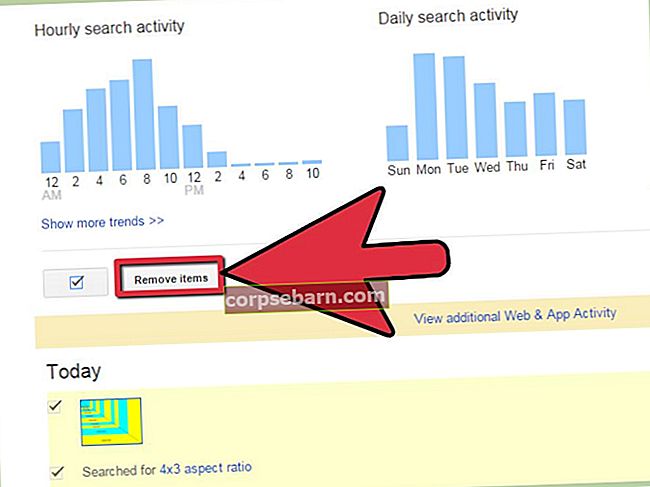Αρκετοί κάτοχοι του Nexus 6 ανέφεραν το πρόβλημα με το Wi-Fi. Μερικά άτομα δεν μπορούν να συνδεθούν σε δίκτυο Wi-Fi και άλλα συνδέονται, αλλά η καθιερωμένη σύνδεση συνεχίζει να πέφτει. Αυτό το είδος προβλήματος είναι η κατηγορία των κοινών προβλημάτων smartphone, αλλά ευτυχώς, υπάρχουν πολλά πράγματα που μπορείτε να κάνετε μόνοι σας για να διορθώσετε τα προβλήματα Wi-Fi Nexus 6. Χωρίς περαιτέρω αμφιβολίες, ας προχωρήσουμε σε πιθανές λύσεις.
Μπορείτε επίσης να διαβάσετε: Πώς να ελευθερώσετε χώρο αποθήκευσης στο Nexus 6
Τρόποι επίλυσης προβλημάτων Wi-Fi Nexus 6

www.engadget.com
Λύση No.1: Απενεργοποιήστε και ενεργοποιήστε ξανά το Wi-Fi
Όταν οι χρήστες βλέπουν αυτήν τη λύση, συνήθως πιστεύουν ότι αυτό δεν θα λειτουργήσει επειδή είναι πολύ απλό ή επειδή το έχουν ήδη δοκιμάσει. Προσπάθησε ξανά. Ενεργοποιήστε το Wi-Fi, περιμένετε μερικά δευτερόλεπτα και ενεργοποιήστε το ξανά. Κάποιοι το έκαναν τρεις ή τέσσερις φορές και ξαφνικά κατάφεραν να δημιουργήσουν τη σύνδεση.
Λύση No.2: Επανεκκινήστε το Nexus 6
Ίσως είναι καλή ιδέα να απενεργοποιήσετε τη συσκευή σας και να την ενεργοποιήσετε ξανά. Μερικές φορές το smartphone σας χρειάζεται λίγο αναψυκτικό μετά το οποίο αρχίζει να λειτουργεί κανονικά. Έτσι, πατήστε το κουμπί λειτουργίας και όταν εμφανιστεί το μενού, κάντε κλικ στο κουμπί Επανεκκίνηση. Προσπαθήστε να συνδεθείτε ξανά σε δίκτυο Wi-Fi.
Λύση No.3: Επανεκκινήστε το δρομολογητή σας
Όπως το smartphone σας χρειάζεται αναψυκτικό, μερικές φορές ο δρομολογητής σας μπορεί να χρειαστεί το ίδιο. Αποσυνδέστε το και αφήστε το για τουλάχιστον 30 δευτερόλεπτα. Στη συνέχεια, συνδέστε το ξανά και δείτε αν το Wi-Fi λειτουργεί.
Λύση No.4: Ξεχάστε το δίκτυο και προσθέστε το ξανά
Το επόμενο πράγμα που μπορείτε να δοκιμάσετε είναι επίσης πολύ απλό. Μεταβείτε στις ρυθμίσεις Wi-Fi, βρείτε το δίκτυό σας, πατήστε παρατεταμένα και μετά αγγίξτε «Ξεχάστε». Μόλις τελειώσετε, δημιουργήστε μια νέα σύνδεση και ελπίζουμε ότι όλα θα λειτουργούν καλά.
Λύση No.6: Αλλάξτε τη συχνότητα
Αυτό μπορεί να λύσει το πρόβλημα για εσάς. Μεταβείτε στο Wi-Fi και πατήστε τρεις κουκκίδες για να ανοίξετε το μενού ρυθμίσεων. Πατήστε στη ζώνη συχνοτήτων Wi-Fi και θα δείτε πολλές επιλογές εκεί, οπότε αλλάξτε την τρέχουσα συχνότητα για να δείτε αν αυτό θα κάνει κάποια διαφορά.
Λύση No.7: Ενημερώστε το υλικολογισμικό του δρομολογητή
Εάν το υλικολογισμικό του δρομολογητή δεν είναι ενημερωμένο, αυτός μπορεί να είναι ο λόγος για τον οποίο αντιμετωπίζετε αυτό το πρόβλημα. Εάν εξακολουθείτε να έχετε το εγχειρίδιο που συνοδεύει το δρομολογητή σας, δείτε πώς μπορείτε να ενημερώσετε το υλικολογισμικό. Η άλλη επιλογή είναι να αναζητήσετε το μοντέλο του δρομολογητή και να επισκεφθείτε τον ιστότοπο των κατασκευαστών για να δείτε εάν υπάρχει διαθέσιμη ενημέρωση.
Λύση No.8: Βεβαιωθείτε ότι το λογισμικό στο Nexus 6 σας είναι ενημερωμένο
Γνωρίζετε ότι η ενημέρωση της συσκευής σας είναι ένα από τα πιο σημαντικά πράγματα εάν θέλετε να αποφύγετε τα προβλήματα και να αξιοποιήσετε στο έπακρο το smartphone σας. Μια νέα έκδοση φέρνει βελτιώσεις και διορθώνει επίσης τα γνωστά σφάλματα και δυσλειτουργίες. Συνήθως, παρουσιάζονται και ορισμένα νέα χαρακτηριστικά. Για να δείτε εάν υπάρχει διαθέσιμη ενημέρωση, μεταβείτε στις Ρυθμίσεις> Σχετικά με το τηλέφωνο> Ενημερώσεις συστήματος και, στη συνέχεια, πατήστε Έλεγχος για ενημέρωση. Εάν δεν υπάρχει διαθέσιμη ενημέρωση, θα δείτε ένα μήνυμα που λέει "Το σύστημά σας είναι ενημερωμένο". Εάν υπάρχει νέα έκδοση, πατήστε Εγκατάσταση και ακολουθήστε τα βήματα στην οθόνη.
Πηγή εικόνας: www.pcadvisor.co.uk
Μπορείτε επίσης να διαβάσετε: Τρόπος επίλυσης προβλημάτων απόδοσης του Nexus 6